在Word中绘制复杂图形的终极指南
在撰写文档或报告时,有时需要插入复杂的图形来更直观地表达信息,尽管许多人认为这需要专业的设计软件,但实际上,Microsoft Word 提供了一套强大的工具,可以轻松绘制出各种复杂图形,本文将详细介绍如何在 Word 中绘制复杂图形,包括使用形状、组合形状、调整格式等步骤。
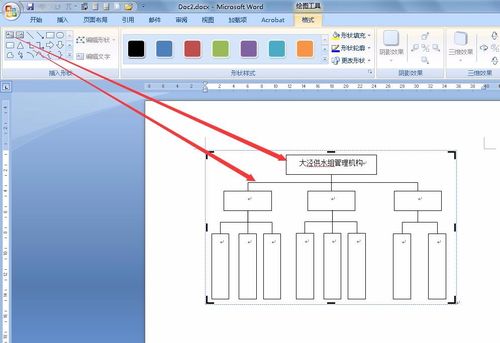
准备工作
在开始绘制之前,确保你的 Word 版本支持以下功能,大多数现代版本的 Microsoft Word(如 Word 2016 及以后的版本)都具备这些功能,如果你使用的是较旧的版本,某些功能可能不可用。
基本形状的使用
Word 提供了多种基本形状,如矩形、圆形、箭头等,这些形状是构建复杂图形的基础。
1、插入形状:点击“插入”选项卡,然后选择“形状”,你会看到一个下拉菜单,其中包含各种基本形状,选择一个形状后,光标会变成十字形,你可以在文档中拖动以绘制该形状。
2、调整形状大小和位置:绘制完形状后,你可以通过拖动形状的边缘或角落来调整其大小,要移动形状,只需将鼠标悬停在形状上,当光标变为四向箭头时,按住左键拖动即可。
组合与对齐形状
为了创建更复杂的图形,你可能需要组合多个基本形状或将它们对齐。
1、选择多个形状:按住Shift 键,然后逐个点击你想要选择的形状,所有选中的形状周围会出现选择框。
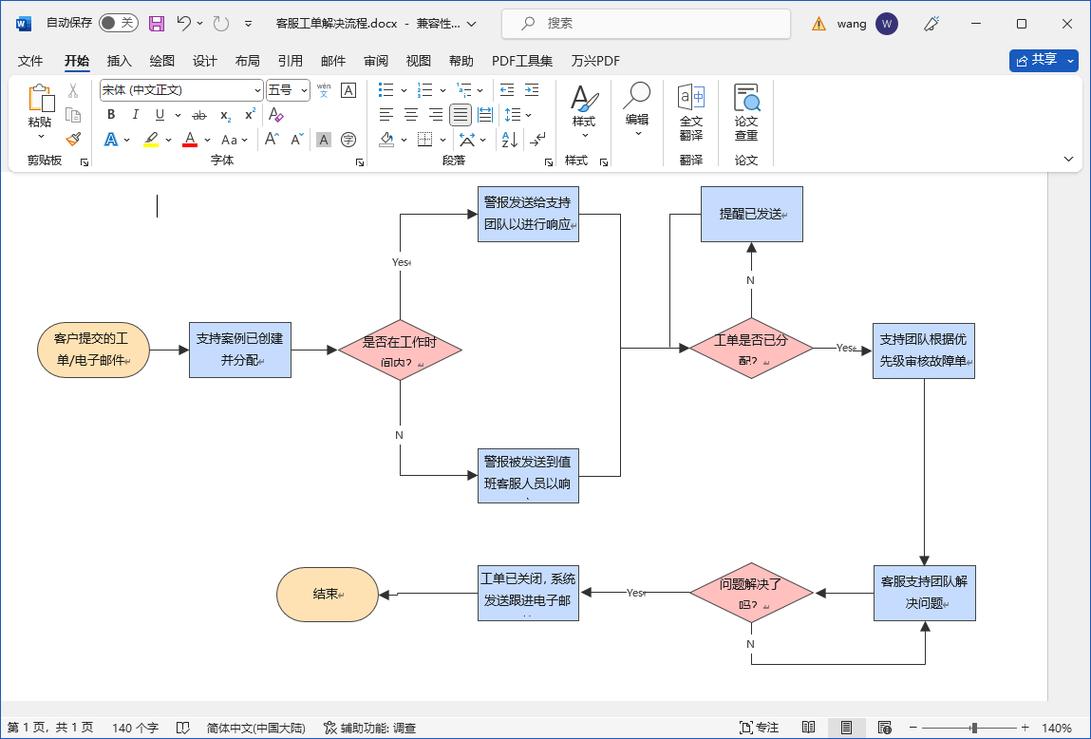
2、组合形状:右键单击任意一个选中的形状,然后选择“组合”>“组合”,这将把所有选中的形状合并为一个整体,方便后续操作。
3、对齐形状:在“绘图工具-格式”选项卡中,有一个“对齐”按钮,你可以使用它来水平或垂直对齐选中的形状,或者按照其他方式(如居中对齐)进行排列。
调整形状格式
为了使图形更加美观,你可以调整形状的格式,如填充颜色、边框样式等。
1、更改填充颜色:选中形状后,前往“绘图工具-格式”选项卡,点击“填充”按钮旁边的下拉箭头,选择你喜欢的颜色。
2、设置边框样式:同样在“绘图工具-格式”选项卡中,点击“轮廓”按钮旁边的下拉箭头,可以选择边框的颜色、粗细以及样式(如实线、虚线等)。
3、添加阴影或三维效果:通过“效果”选项,可以为形状添加阴影、反射或三维效果,使其看起来更加立体。
使用文本框与艺术字
除了形状之外,你还可以在图形中添加文字说明或标签。
1、插入文本框:点击“插入”>“文本框”,然后在文档中拖动以绘制文本框,在文本框内输入文字后,可以像调整形状一样调整文本框的大小和位置。
2、应用艺术字效果:选中文本框中的文本,然后在“绘图工具-格式”选项卡中选择“艺术字”样式,这样可以使文字更加醒目和富有设计感。
实例演示:绘制一个简单的流程图
让我们通过一个简单的例子来演示如何绘制一个流程图,假设我们要绘制一个包含三个步骤的流程图。
1、绘制形状:使用矩形工具绘制三个矩形作为流程图中的步骤,每个矩形代表一个步骤。
2、添加箭头:使用箭头工具绘制线条连接这三个矩形,表示流程的顺序。
3、添加文本:在每个矩形内添加相应的步骤描述。“开始”、“处理数据”、“结束”。
4、调整格式:根据需要调整矩形的填充颜色、边框样式以及文本的字体和颜色。
5、组合与对齐:将所有形状组合在一起,并使用对齐工具将它们整齐地排列。
通过以上步骤,你就可以在 Word 中绘制出一个简单而清晰的流程图了,这只是冰山一角——利用 Word 的强大功能,你可以创造出各种各样的复杂图形来满足你的需求。
相关问答FAQs
Q1: 我可以在 Word 中导入外部图片或图标吗?
A1: 是的,你可以轻松地将外部图片或图标导入到 Word 文档中,只需点击“插入”选项卡,然后选择“图片”或“图标”,浏览并选择你想要插入的文件即可,插入后,你可以像调整其他形状一样调整图片的大小、位置和格式。
Q2: 如果我对绘制的图形不满意,可以撤销操作吗?
A2: 当然可以!在 Word 中进行的任何更改都可以通过点击“撤销”按钮(通常位于屏幕左上角)来撤销,如果你想撤销多步操作,可以多次点击“撤销”按钮或使用快捷键Ctrl + Z(Windows)/Command + Z(Mac),如果你已经保存了文档但想要回到某个特定的修改状态,可以使用“恢复”按钮(紧邻“撤销”按钮)或快捷键Ctrl + Y(Windows)/Command + Shift + Y(Mac)来逐步恢复之前的更改。
以上就是关于“word复杂图怎么画”的问题,朋友们可以点击主页了解更多内容,希望可以够帮助大家!
内容摘自:https://news.huochengrm.cn/zcjh/21539.html
